L'HDMI è un metodo molto diffuso per collegare dispositivi di output in un PC, ma a volte potrestiHa ricevuto alcuni errori nella parte video o audio del PC.
se tuTrovato dopo un recente aggiornamento di Windows o del driverTV HDMI non rilevata da Windows 10/11, quindi riceve quando si collega la TV al PC tramite la porta HDMInessun segnaleErrore?Non preoccuparti, molti utenti di Windows 10/11 hanno già segnalato questo problema.
Contenuti
Il laptop non è in grado di riconoscere la TV come sorgente audio (HDMI)
Windows 10/11 non riconosce il cavo HDMI collegato alla mia scheda grafica.Ora, questo non è un problema con la scheda grafica, perché la mia scheda grafica secondaria funziona normalmente ed è anche collegata alla porta DVI della scheda grafica.
Alcuni altri utenti hanno segnalato:"Ho anche aggiornato tutti i driver e le finestre, ma nelle impostazioni dello schermo identifica solo il monitor principale del mio computer.Il televisore riconosce l'ingresso HDMI, ma visualizza "Nessun segnale"
Windows 10/11 non è in grado di rilevare il secondo monitor o la TV HDMI, solitamente a causa del problema di installazione di un driver grafico obsoleto e incompatibile con la versione corrente di Windows, è necessario aggiornare o reinstallare il driver grafico con la versione più recente il programma può risolvere questo problema.
Il PC Windows 10/11 non rileva il secondo monitor, Ecco alcune soluzioni per aiutarti a risolvere questo problema.Tuttavia, il driver grafico più probabile è la causa più comune alla base di questo problema.E usa l'ultima versione per aggiornare o reinstallare il driver grafico per aiutare a risolvere il problema.
Prima di procedere
- Assicurati che i cavi HDMI a entrambe le estremità siano collegati correttamente (la porta HDMI della scheda grafica del PC e la porta HDMI della TV)
- Inoltre, scollega semplicemente il cavo HDMI dal televisore, quindi ricollegalo.
- Prova un altro nuovo cavo HDMI per vedere se il tuo cavo HDMI è difettoso.
- Dopo aver collegato il computer alla TV tramite il cavo HDMI, assicurati che sia selezionata la porta HDMI corretta dal telecomando della TV.(Poiché la maggior parte dei televisori dispone di più porte HDMI denominate HDMI1, HDMI2, ecc.)
- Contemporaneamente sulla tastiera, premereLogo di Windowschiave ePallo stesso tempo.
- Fare clic su Copia.
- Se la copia non funziona, prova a passare alle estensioni.
- Successivamente, controlla se Windows è in grado di rilevare la tua TV.
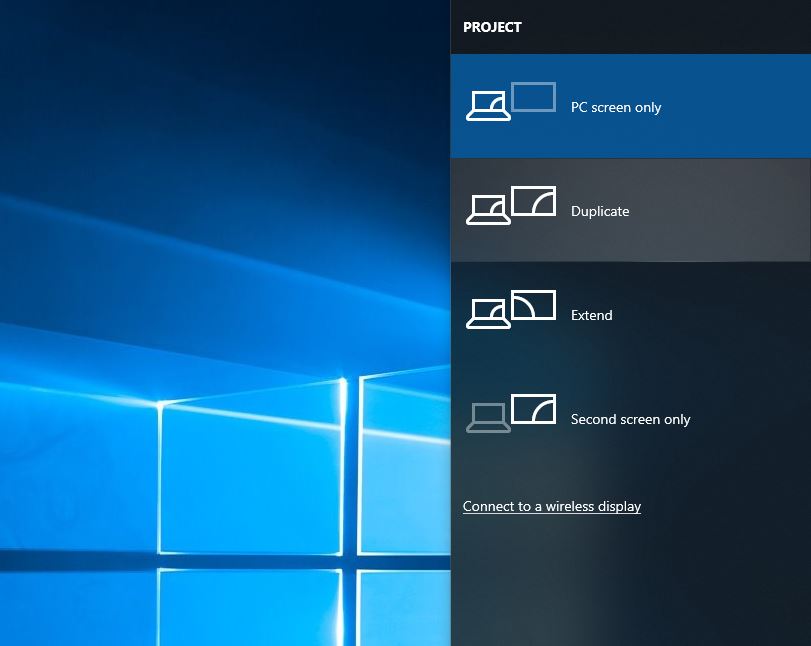
Esegui strumenti di risoluzione dei problemi relativi a hardware e dispositivi
- Aprire il "Pannello di controllo" e fare clic su " Sistema e sicurezza".
- Digita "risoluzione dei problemi" nella casella di ricerca nell'angolo in alto a sinistra e fai clic su Risoluzione dei problemi.
- Fare clic su " Hardware e suoni".
- Clicca su Hardware e attrezzature , quindi fare clic su Passo successivo.
- Questo cercherà tutti i problemi relativi al mancato funzionamento della porta HDMI, quindi li risolverà automaticamente.
Ripristina driver di grafica
Come accennato in precedenza, questo problema è causato principalmente da problemi con il driver grafico.Se il problema è iniziato dopo l'ultimo aggiornamento del driver, ti consigliamoTorna al driver della scheda grafica e controlla se aiuta a collegare la TV tramite HDMI.
Rollback della scheda grafica
- Stampa + X, fai clic su "Gestione dispositivi".
- Fare doppio clic sulla scheda video e selezionare il dispositivo grafico elencato sotto di essa.
- Fare clic con il pulsante destro del mouse sul dispositivo grafico e fare clic su Proprietà.
- Selezionare la scheda Driver, quindi selezionare Ripristina driver.
- Segui le istruzioni sullo schermo per completare il processo di rollback.
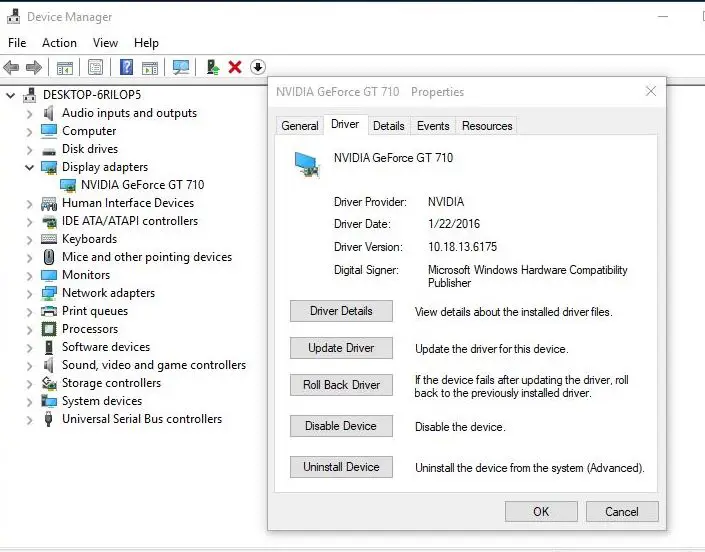
Nota:Se hai aggiornato di recente il driver di grafica con la versione più recente, è disponibile solo l'opzione "Ripristina driver".
Dopo aver completato i passaggi precedenti, riavviare la finestra e provare a connettersi alla TV e verificare se aiuta.
Aggiorna o reinstalla il driver dello schermo (grafico)
Se l'opzione "Ripristina driver" non è disponibile, seguire i passaggi seguenti per aggiornare il driver dello schermo con la versione più recente.Fai questo
- Premi Windows + R, digitadevmgmt.msc,poiClicca sudeterminare.
- Questo aprirà Gestione dispositivi ed elencherà tutti i driver installati
- Fare doppio clic per visualizzare l'asciugatrice, selezionare di seguito Elenco的 Dispositivo grafico.
- Fare clic con il pulsante destro del mouse Dispositivo graficoE seleziona Aggiorna driver
- Nella schermata successiva, seleziona Cerca automaticamente il software del driver aggiornato.
- Windows verifica la disponibilità del driver video più recente.
- Se trovati, Windows li scaricherà e li installerà automaticamente per te.
- Dopo aver riavviato Windows e provato a collegare una TV HDMI, spero che questo aiuti.
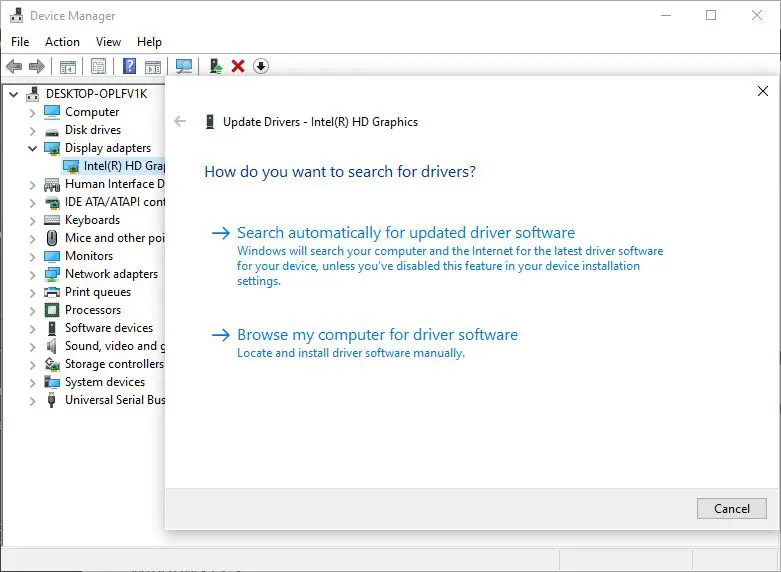
Reinstallare il driver grafico
Se Windows Update non installa alcun driver software, si consiglia di reinstallare manualmente l'ultima versione del driver video.Per fare ciò, apri Gestione dispositivi, fai clic con il pulsante destro del mouse sul driver grafico installato e seleziona "Disinstalla".
Riavvia Windows per disinstallare completamente il software del driver dal sistema.Ora scarica i driver della scheda grafica dal sito Web del produttore della grafica, quindi installali.Facci sapere questo aiuto o hai bisogno di altro aiuto?

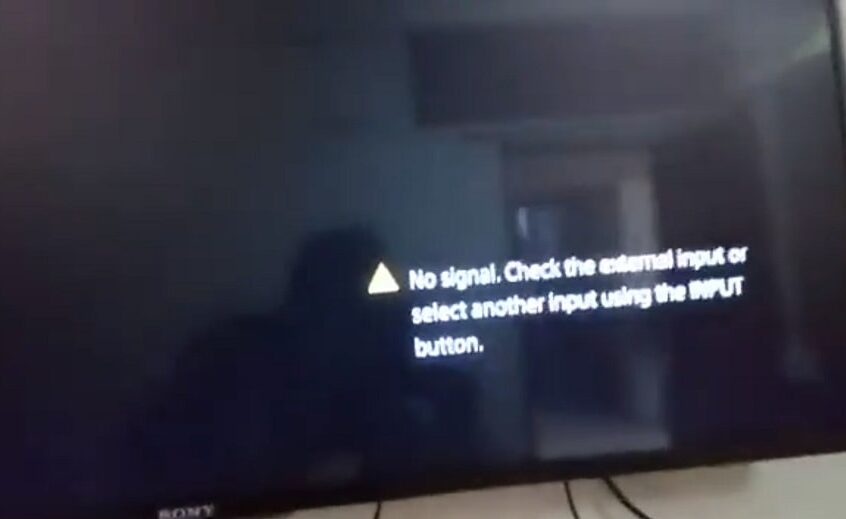




![[Risolto] Microsoft Store non può scaricare app e giochi](https://oktechmasters.org/wp-content/uploads/2022/03/30606-Fix-Cant-Download-from-Microsoft-Store.jpg)
![[Risolto] Microsoft Store non riesce a scaricare e installare app](https://oktechmasters.org/wp-content/uploads/2022/03/30555-Fix-Microsoft-Store-Not-Installing-Apps.jpg)
